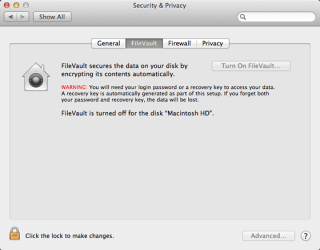MacBook Proは時間の経過とともに動作が遅くなり、応答しなくなる可能性があります。これにはいくつかの理由があります。Macマシンを数年間使用していて、何年にもわたって定期的に使用している場合、Macの速度が低下し、新しいMacを購入するために費やした費用を正当化できることを望んでいます。
しかし、心配しないでください、あなたは本当に燃えるようなスピードを楽しむために交換のためにフォークアウトする必要はありません。この記事では、MacBookProをより速くする方法を学ぶのに役立つヒントの簡単なセットをまとめました。
目次:MacBookProの実行速度を上げる方法
Macの動作が遅いのはなぜですか?
MacBook Proをより速くする方法は?
自動化された方法:専用のMacクリーナーと最適化ツールを実行する
基本的なヒント:
1.Macマシンを再起動します
2.ログインアイテムを管理する
3.ハードドライブを掃除する
4.不要なMacアプリケーションを削除します
5.不要なシステムファイルを削除します
6.不要なタブとウィンドウを閉じる
7.FileVaultを無効にします
8.視覚効果をオフにします
9.デスクトップの乱雑さを取り除きます
10. WebブラウザのCookie、キャッシュ、履歴、プラグインをクリーンアップします
11.重複ファイルの検索と削除
12.役に立たないウィジェットを削除する
13.不要な通知を無効にする
14.未使用のシステム環境設定ペインに別れを告げる
15.すべてのMacアプリに必要なソフトウェアアップデートを実行します
高度な方法:
1.SMCとPRAMをリセットします
2.HDDをSSDに交換します
Macは再び高速で動作していますか?
Macの動作が遅いのはなぜですか?
お使いの場合にはMacが負荷に永遠に取り、あなたはおそらく自分自身に尋ねるのは非常に疲れて、「なぜ、あなたのMacが遅いのですか?」写真、iTunesライブラリ、ソフトウェア、ドキュメントがすべてのストレージスペースに詰め込まれていると、マシンの動作が遅くなる可能性があります。
MacBook Proをより速くする方法は?
MacBook Proを高速化するためのさまざまな効果的な方法を、自動方法、基本的なヒント、高度な方法の3つのカテゴリに分類しました。
自動化された方法:専用のMacクリーナーと最適化ツールを実行する
Macを手動で最高の形にしようと何時間も費やしたくない場合は、ここに優れたソリューションがあります。Disk Clean Proをインストール して、タスクを実行させます。これは最高のMacクリーナーであり、Macをほんの数秒でクリーンアップして高速化するのに十分強力です。低速のmacOSと戦うシステムを最適化するための専用モジュールを備えています。

Disk CleanProが提供する特定の利点は次のとおりです。
- ジャンクスキャン–ハードディスクを乱雑にする隠されたジャンクファイルを見つけてクリアします。
- Duplicate Finder –不要に保存された重複した写真、ビデオ、ファイルなどを検索して削除します。
- 部分的なダウンロード–不完全な不要なダウンロードをすべてクリアします。
- システムとユーザーのキャッシュ –不要なビルドキャッシュファイルを削除して、スペースを再利用し、Macを高速化します。
- スペースの最適化 –シングルクリックでスムーズに機能するようにMacを最適化できます。

Disk Clean Proは、Macを保護するためのさまざまなモジュールを備えています。
基本的なヒント:MacBook Proを高速化する方法は?
進むにつれて、これらのヒントを確認してください。これらすべての戦術の適用が完了すると、Macマシンで顕著なパフォーマンスの向上が見られます。
1.Macマシンを再起動します
最近MacBookを再起動しましたか?そうですね、定期的に行うことで、不要なシステムキャッシュをクリアし、バックグラウンドアプリをシャットダウンするのに役立ちます。多くの場合、パフォーマンスが向上します。
2.ログインアイテムを管理する
通常、MacBookが完全に起動するまでに約30秒かかります(ハードウェア構成によっても異なります)。例:フラッシュストレージ(SSD)を搭載したMacマシンは、HDDを実行しているMacマシンよりもはるかに高速にロードされる傾向があります。ログインアイテムを管理し、起動時に特定のスタートアップアプリを自動的に削除する方法については、この簡単なガイドをご覧ください。
3.ハードドライブを掃除する
時々ハードドライブを掃除することは、Macをスピードアップするための最も効果的で最も簡単な方法です。サイズでソートされたMacジャンクの最も一般的なタイプを以下に示します。これらから、ゴミ箱ファイルは簡単に見つけることができ、他のファイルは非表示のシステムフォルダに保存されます。Disk Clean ProなどのMacユーティリティを使用すると、時間を節約できます。
4.不要なMacアプリケーションを終了します
MacBookに現在ある不要なアプリケーションやサービスがいくつあるかわかりますか?クイックヒント:「赤い」Xボタンをクリックしただけでは、アプリが終了しない場合があります。ウィンドウを閉じるだけです。右クリックして「終了」オプションを選択し、不要なMacアプリを削除します。小さなことだと理解していますが、Macを高速化するのに非常に効果的です。一度試してみてください。
5.不要なシステムファイルを削除します
システムストレージまたは「その他のストレージ」がいっぱいになっていることを確認してください。グレー表示されたセクションに気付いた場合、残念ながら、それ以上分析することはできません。ただし、Disk Clean Proを使用して([システムの詳細]セクションから)、ディスクスペースを最も占有しているものに関する詳細情報を把握してから、不要なシステムファイルを削除することを検討できます。そうすることは確かにあなたがMacBookProをスピードアップするのを助けるでしょう!
6.不要なタブとウィンドウを閉じる
非常に基本的なように聞こえますが、Chrome、Safari、またはFirefoxでの作業が終了したら、タブとウィンドウを閉じることに注意しますか?まあ、私たちのほとんどは不必要に開いたタブやウィンドウを気にしませんが、それらを閉じることはあなたのウェブブラウジングを軽くします。したがって、Webサーフィンをスムーズにします。
7.FileVaultを無効にします
さて、あなたはFileVaultディスク暗号化があなた以外の誰もあなたのプライベートファイルにアクセスできないようにするための便利な機能であると考えているに違いありません。ただし、この機能により、サインインが遅くなったり、起動の問題が発生したりすることがあります。FileVaultを無効にするには([システム環境設定]> [セキュリティとプライバシー]> [FileVault]タブに移動してオフにします)注:データの暗号化がパフォーマンスよりも重要であると思われる場合は、この機能を無効にすることはお勧めしません。
8.視覚効果をオフにします
MacのMagnification&Genie Effectに魅了されているかもしれませんが、これらの移行はスムーズなパフォーマンスと引き換えに十分価値がありますか?そうでない場合は、これらのデフォルト設定をオフにして、[システム環境設定]> [ドック]> [アプリを開くアニメーションのアニメーション化]、[ドックの自動非表示と表示]などのチェックボックスをオフにします。
9.デスクトップの乱雑さを取り除きます
あなたは通常デスクトップにすべてのファイルとフォルダを保存するMacユーザーのタイプですか?はいの場合は、デスクトップの乱雑さを1つずつ取り除き、MacBookをこれまでになく高速に実行します。実際、あまり使用しないMacアプリケーションをアンインストールするか、Macにダウンロードしたことを覚えておいてください。それらをすばやく識別してMacから削除します。
10. WebブラウザのCookie、キャッシュ、履歴、プラグインをクリーンアップします
最後にすべてのWebブラウザーのCookie、キャッシュ、プラグイン、および履歴をクリアしたのはいつですか。定期的に掃除しないと、これらの役に立たないアイテムはギガバイトのスペースを取り始めます。これらのファイルは、Macマシンの速度を低下させる最も一般的な理由です。これらのアイテムを1つずつ手動でクリーニングするか、Disk CleanProを使用して効率を上げることができます。
11.重複ファイルの検索と削除
Macに重複する写真やドキュメントがたくさんありますか?コレクションとギャラリーの取り扱いに関しては、どんなに注意を払っても。マルチメディアファイル(写真、曲、ビデオ、音楽ファイル、ドキュメントなど)の複数のコピーを保存することになります。それらを取り除くと、膨大なスペースを解放できます。Duplicate Photos Fixer Proを使用すると、これらの重複ファイルをすばやく見つけて削除できます。マシンを整理すると、MacBookProがすぐに高速化されます。
ウィジェットが役に立たなくなったときにダッシュボードからウィジェットを削除しますか?気づかないかもしれませんが、これらのMacウィジェットは少しのシステムメモリ(RAM)を消費します。これらの役に立たないウィジェットをMacから削除するには、[ドック]> [アプリケーション]> [ダッシュボード]にカーソルを合わせ、画面の左下隅にある[+]アイコンをクリックし、削除するウィジェットをクリックして押したままにします。 x 'アイコン。[削除]ボタンをクリックして確認してください。
13.不要な通知を無効にする
いくつかのアプリから絶えず通知を受け取ることは、大きな気晴らしであり、システムのパフォーマンスを最大化する責任もあります。このApplemacOSユーザーガイドをチェックして、MacBook Proで通知を受信、一時停止、または停止する方法を学ぶことができます。
14.未使用のシステム環境設定ペインに別れを告げる
多くの場合、Macアプリケーションはシステム環境設定ペインの形式で追加のファイルをインストールします。これらの追加ファイルは、貴重なストレージスペースを消費するために蓄積され続け、最も必要なファイルを見つけるのが困難になります。それらをアンインストールするには、設定ペインのアイコンを右クリック(またはボタン1つマウスの場合はcontrol +クリック)するだけです>オプション「削除x設定ペイン」を選択>削除すると、設定ペインは自動的にゴミ箱に入れました。さらにゴミ箱を空にして、一度にすべてを取り除くことができます!
すべてのMacアプリケーションを最新の状態に保つと、Macの安定性、パフォーマンス、セキュリティが向上します。すべてのMacソフトウェアを最新バージョンに更新してください。このガイドをチェックして、Macでソフトウェアを更新する方法を学ぶことができますか?
高度な方法:MacBook Proを高速化する方法は?
明らかな理由もなくMacの応答が遅い場合があります。マシンが予期せずスリープまたはシャットダウンし、バッテリーが適切に充電されません。キーボードのバックライトに問題があり、Macが遅くなっている場合があります。上記の問題で問題に答えられなかった場合は、「MacBook Proを高速化するにはどうすればよいですか?」多分それはSMC(システム管理コントローラー)とPRAM(パラメーターRAM)をリセットする時です。
1.SMCとPRAMをリセットします
現在、SMCをリセットするプロセスが(取り外し可能なバッテリー)と(取り外し不可能なバッテリー)を備えたMacBookProでは異なる2つのシナリオがあります。
取り外し可能なバッテリーの場合:

- MacBookProを正しくシャットダウンします。
- バッテリーを慎重に取り外します。
- 電源ボタンを5秒以上押し続けます。
- キーを放し、電源ボタンをもう一度クリックして、Macマシンの電源を入れます。
取り外し不可能なバッテリーの場合:
-
- MacBookProを正しくシャットダウンします。
- (Shift + Control + Option)を押し、同時に電源ボタンをクリックします。
- すべてのキーを10秒間押し続けます。
- ボタンを放し、電源ボタンをクリックしてMacマシンの電源を入れます。
SMCをリセットしてMacBookProを高速化するにはどうすればよいですか?
- Macマシンをシャットダウンします。
- 電源コードを抜き、15秒以上待ちます。
- 電源コードを差し込んで、さらに5秒間待ってから電源ボタンを押すことができます。
PRAMをリセットします。
- Macマシンをシャットダウンします。
- 電源ボタンを押して、コマンド+オプション+ P + Rキーを同時にクリックします。
- Macの電源が入るまでキーを押し続けます。
- キーを離してプロセスを完了します。
そうですね、SMCとPRAMをリセットするのは難しいようですが、MacBookProをより速くスムーズに実行するにはうまくいくでしょう。
2.HDDをSSDに交換します
HDDをSSDに交換することで、MacBookProのパフォーマンスをさらに高めることができます。そうすることで、MacBook Proの起動が速くなり、ファイルのコピーが一瞬で作成され、最終的にはマシンの応答性が向上します。
注:ハードウェアのアップグレードを自分で試みる前に、専門家に相談する必要があります。プロセスには多くの技術的スキルが必要であるため、忍耐力とそれは困難になる可能性があります。
HDDをSSDに交換する前に、必ずすべてのファイルの完全バックアップを作成してください。これが、SSDを搭載したMacBookProをアップグレードするための完全なガイドです。うまくいけば、この方法でMacBookProをすぐに高速化できます。
Macは再び高速で動作していますか?
では、MacBook Proをより速く実行するために、どの方法が最も効果的でしたか?このリストがMacマシンの高速化に役立つと思われる場合はお知らせください。パフォーマンスを向上させるための他の効果的な戦術がある場合は、以下のコメントセクションでそれらを共有してください!